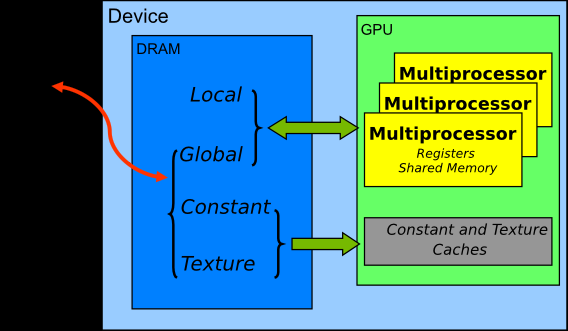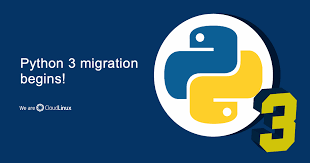如何在 ElementUI 的表格组件 Table 中插入图片缩略图,通过鼠标悬停显示大图?本文主要介绍以下2种方式:
方法1:直接在模板元素中插入
<template>
<el-table :data="tableData">
<el-table-column label="图片">
<template slot-scope="scope">
<el-popover placement="right" trigger="hover">
<img :src="scope.row.picture" style="max-width: 500px; max-height: 500px;">
<img slot="reference" :src="scope.row.thumbnail" style="width: 50px; height: 50px; vertical-align: middle;">
</el-popover>
</template>
</el-table-column>
</el-table>
</template>
`<script>
export default {
data() {
return {
tableData: [{
thumbnail: 'https://www.lervor.com/thumbnail.jpg',
picture: 'https://www.lervor.com/picture.jpg'
}]
}
}
}
</script>`
方法2:通过表格列属性格式化
<template>
<el-table :data="tableData">
<el-table-column
v-for="(column, index) in columns"
:key="index"
:label="column.label"
:formatter="column.formatter"
/>
</el-table>
</template>
`<script>
export default {
data() {
return {
tableData: [{
thumbnail: 'https://www.lervor.com/thumbnail.jpg',
picture: 'https://www.lervor.com/picture.jpg'
}],
columns: [
{
label: '图片',
formatter: row => {
return this.$createElement('el-popover', {
attrs: {
trigger: 'hover',
placement: 'right'
}
}, [
this.$createElement('img', {
attrs: {
style: 'max-width: 500px; max-height: 500px;',
src: ``${row.picture}``
}
}),
this.$createElement('img', {
attrs: {
style: 'width: 50px; height: 50px; vertical-align: middle;',
src: ``${row.thumbnail}``
},
slot: 'reference'
})
])
}
}
]
}
}
}
</script>`
效果图如下:

延伸:
通过 Image 图片 组件,结合 previewSrcList 属性,也可以实现类似效果(表格中插入图片缩略图,点击开启图片预览),这里不做具体展开。
相关知识点和文档:
Element Table 表格:https://element.eleme.io/#/zh-CN/component/tableElement Popover 弹出框:https://element.eleme.io/#/zh-CN/component/popoverImage 图片:https://element.eleme.io/#/zh-CN/component/imagecreateElement:https://v2.cn.vuejs.org/v2/guide/render-function.html#%E8%99%9A%E6%8B%9F-DOM
思考
如何在 ElementUI 表格中插入多张图片,实现类似效果?
 51工具盒子
51工具盒子